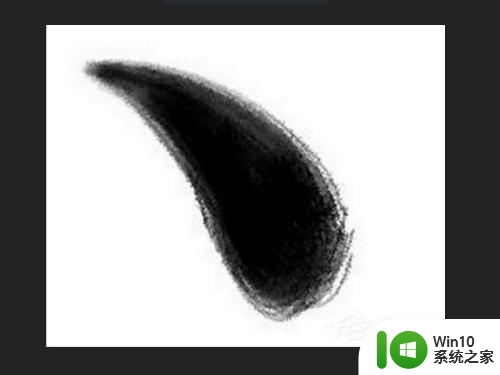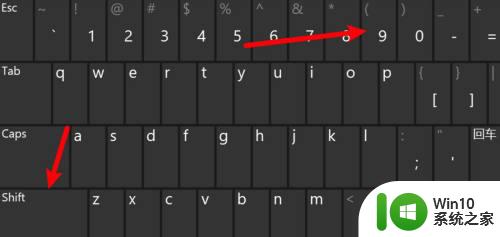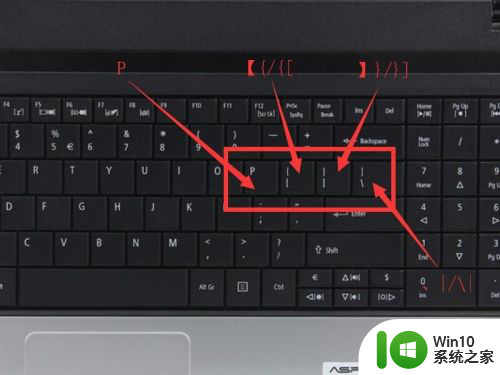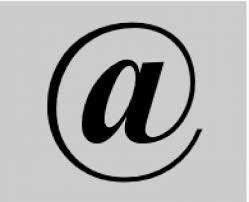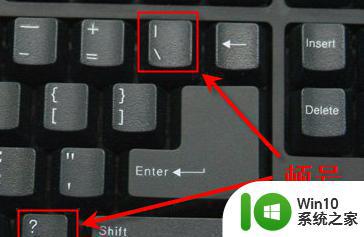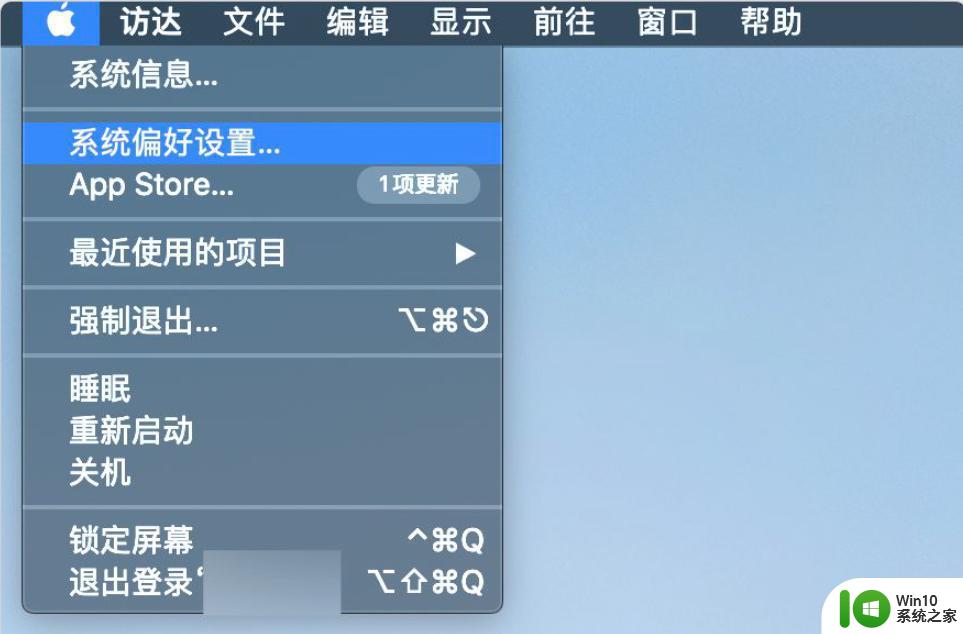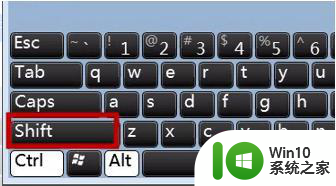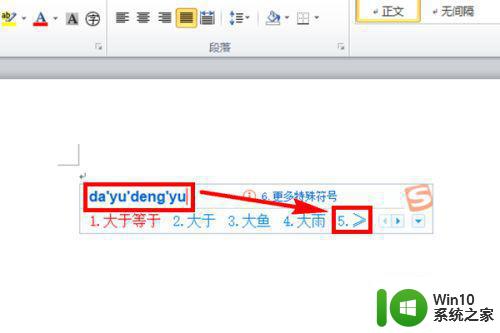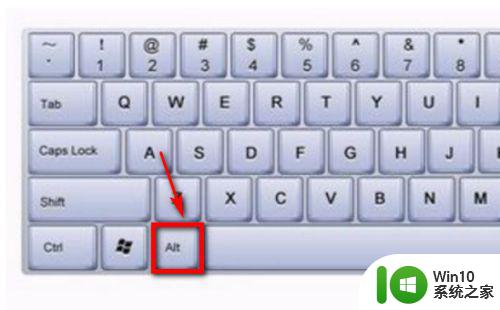电脑句号怎么用键盘打出来 句号怎么打 电脑键盘
更新时间:2023-03-29 15:40:33作者:jiang
句号在编辑文字的时候经常使用,有些用户初学电脑打字,在电脑键盘上一直找不到句号的按键在哪里。那么句号怎么打电脑键盘?由于电脑键盘默认是采用英文模式,英文的句号就是一个点,而中文句号需要借助中文输入法,下面小编就教大家句号怎么打 电脑键盘的方法。
一、windows系统电脑
1、要打出中文的空心句号,需要先切换到中文输入,点击任务栏选择中字,或者按shift快捷键切换。
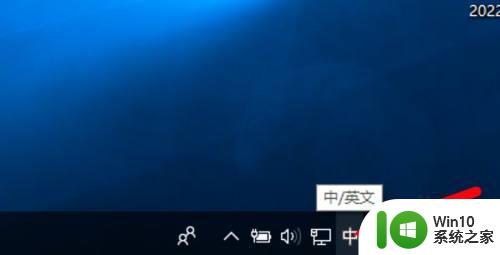
2、点击键盘上的点号键。
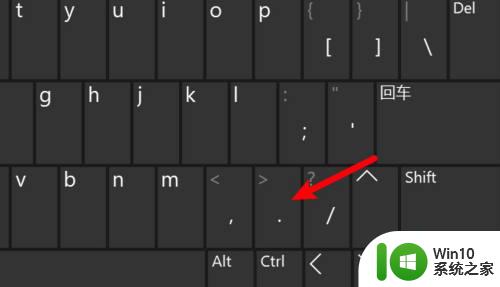
3、这样就成功打出句号了。

二、mac系统电脑
1、苹果电脑系统同样在菜单栏上选择一个中文输入法。
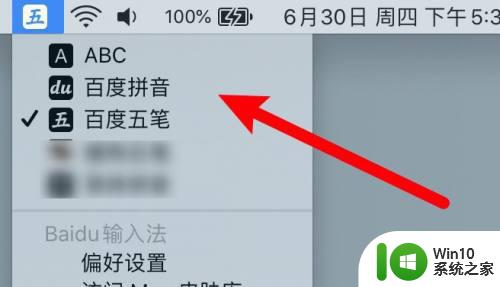
2、按下键盘上的句号键。

3、成功使用键盘打出了需要的句号符号。
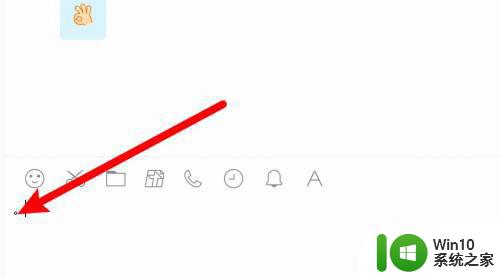
以上就是句号怎么打使用电脑键盘的方法,如果你不清楚电脑键盘怎么打出句号,那么就可以学习下这个教程。